![]() Driver e software per il sistema operativo: Windows 11 e Windows 10 (64 bit). Mac OS non è supportato.
Driver e software per il sistema operativo: Windows 11 e Windows 10 (64 bit). Mac OS non è supportato.
Modello di tastiera: Razer Cynosa Chroma Pro | RZ03-02340
Nome prodotto: Cynosa Chroma Pro
Numero di modello: RZ03-02340
I driver per i dispositivi Razer vengono installati o aggiornati utilizzando il software “Razer Synapse”. Questo software rileva automaticamente il dispositivo Razer collegato al computer e consente di effettuare le impostazioni necessarie. Se il dispositivo non è compatibile con il software “Razer Synapse”, il sistema operativo Windows installerà automaticamente il driver corretto. Pertanto, non è necessario scaricare i driver separatamente.
Il software “Razer Synapse” ha due versioni: la versione 2 e la versione 3. I dispositivi più vecchi sono supportati dal software “Razer Synapse”. I dispositivi più vecchi sono supportati dal software “Razer Synapse 2”. Alcuni dispositivi sono supportati da entrambe le versioni del software. Tutti i nuovi dispositivi sono supportati solo dal software “Razer Synapse 3”. Il dispositivo è compatibile con il software “Razer Synapse 3”.
Per utilizzare il software “Razer Synapse”, è necessario creare un account (account Razer ID) sul sito ufficiale https://razerid.razer.com/new.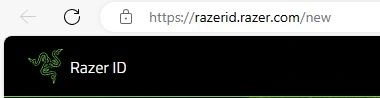 È possibile creare un account prima o dopo l’installazione del software (è richiesto un indirizzo e-mail). Utilizzare il nome utente e la password per accedere al proprio account e iniziare a utilizzare il software. Successivamente, tutte le funzioni del dispositivo saranno disponibili offline e senza connessione a Internet. Se non ci si è registrati in precedenza con questo software, è necessario effettuare una nuova registrazione. Se ci si è registrati in precedenza in almeno una versione di questo software, è possibile e opportuno utilizzare lo stesso login e la stessa password in un’altra versione del software.
È possibile creare un account prima o dopo l’installazione del software (è richiesto un indirizzo e-mail). Utilizzare il nome utente e la password per accedere al proprio account e iniziare a utilizzare il software. Successivamente, tutte le funzioni del dispositivo saranno disponibili offline e senza connessione a Internet. Se non ci si è registrati in precedenza con questo software, è necessario effettuare una nuova registrazione. Se ci si è registrati in precedenza in almeno una versione di questo software, è possibile e opportuno utilizzare lo stesso login e la stessa password in un’altra versione del software.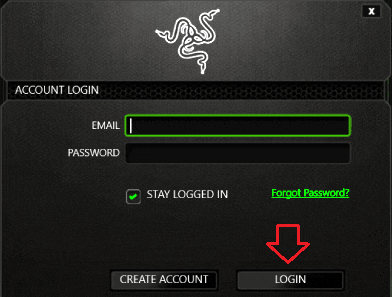 Alcuni utenti non amano creare un account, ma senza di esso non sarà possibile utilizzare e aggiornare il software “Razer Synapse” o utilizzare tutte le funzioni del dispositivo. Il dispositivo è compatibile con il software “Razer Synapse 3”. Scaricare il software dal sito Web ufficiale.
Alcuni utenti non amano creare un account, ma senza di esso non sarà possibile utilizzare e aggiornare il software “Razer Synapse” o utilizzare tutte le funzioni del dispositivo. Il dispositivo è compatibile con il software “Razer Synapse 3”. Scaricare il software dal sito Web ufficiale.![]()
Software per sistemi operativi Windows
![]()
Scarica il software “Razer Synapse 3”
Questo software è compatibile solo con i sistemi operativi: Windows 11 e Windows 10 (64 bit). Il sistema operativo Mac non è supportato.
Modello di tastiera: Razer Cynosa Chroma Pro | RZ03-02340
Nome prodotto: Cynosa Chroma Pro
Numero di modello: RZ03-02340
Come risolvere il problema di “Razer Synapse 3” quando si blocca o non si avvia.
Seguite i passaggi seguenti per risolvere il problema di Razer Synapse 3 quando si blocca o non si avvia. Fare clic con il tasto destro del mouse sull’icona di Razer Central nella barra delle applicazioni. Cliccate su “Log In” e inserite il vostro RazerID registrato o l’account Guest. Eseguire “Razer Synapse 3” come amministratore.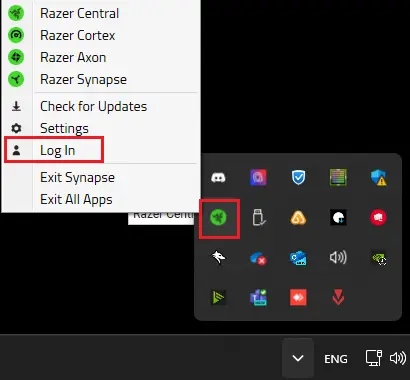 Eseguire “Task Manager” se il problema persiste. Andare a “Servizi”. Controllare se i seguenti servizi sono in esecuzione: Razer “Central Service”, Razer “Synapse Service”.
Eseguire “Task Manager” se il problema persiste. Andare a “Servizi”. Controllare se i seguenti servizi sono in esecuzione: Razer “Central Service”, Razer “Synapse Service”.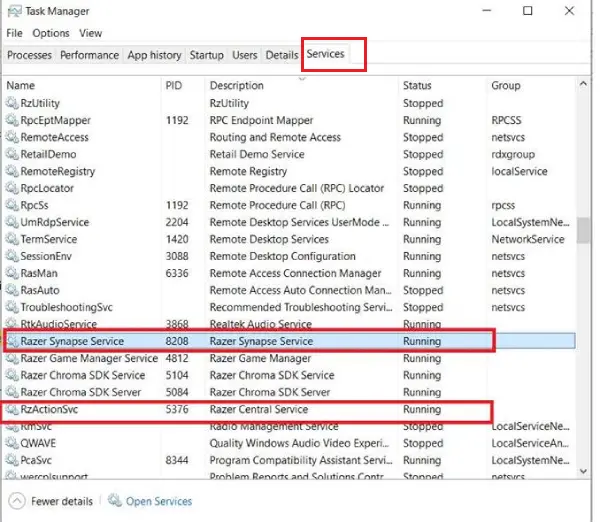 Fare clic con il tasto destro del mouse su “Razer Central Service”. Selezionare “Avvia” o “Riavvia”. Fare lo stesso per “Razer Synapse Service”. Se il problema persiste, eseguire una reinstallazione pulita di “Razer Synapse 3”.
Fare clic con il tasto destro del mouse su “Razer Central Service”. Selezionare “Avvia” o “Riavvia”. Fare lo stesso per “Razer Synapse Service”. Se il problema persiste, eseguire una reinstallazione pulita di “Razer Synapse 3”.
Se “Razer Synapse 3” non riesce a rilevare il dispositivo Razer.
Assicurarsi che il dispositivo sia inserito correttamente e collegato direttamente al computer e non tramite un hub USB. Assicurarsi che il sistema operativo Windows e “Razer Synapse 3” siano aggiornati. Riavviare il PC se è la prima volta che si installa un dispositivo Razer o se si sta completando un aggiornamento.
Le tastiere Razer possono non essere così innovative come altri loro prodotti, ma l’azienda cerca sempre approcci diversi per fornire ai giocatori le tastiere più complete possibili. Le tastiere Razer godono di un’ottima reputazione per la qualità, le prestazioni e l’ampia gamma di funzioni. Molte di esse sono dotate di una resistente piastra superiore o di un telaio in alluminio e presentano gli interruttori proprietari dell’azienda.
Modello di tastiera: Razer Cynosa Chroma Pro | RZ03-02340
Nome prodotto: Cynosa Chroma Pro
Numero di modello: RZ03-02340
Ultimo aggiornamento il Aprile 20, 2024 da admin




Lascia un commento